如何自托管Trilium Notes打造个人数字花园

你是否也像我一样,曾经为杂乱无章的笔记、书签和文件而烦恼?在信息爆炸的时代,我们每天都被海量的信息包围,如何有效地收集、整理和利用这些信息成为了一个难题。幸运的是,我发现了一个秘密武器——Trilium Notes,一款可以帮助主权个人打造个人数字花园的开源软件。
想象一下,你拥有一个数字花园,里面种植着各种各样的知识树苗。这些树苗代表着你感兴趣的主题、学习的内容、工作中的项目等等。你可以随时随地给它们浇水施肥,让它们茁壮成长。你还可以用藤蔓将它们连接起来,形成错综复杂的知识网络。这就是 Trilium Notes 能带给你的体验。本文将一步步介绍Trilium的基础和进阶玩法儿。
一、为什么你需要 Trilium Notes
互联网时代,信息如洪水般涌来,如何将零散的知识点串联起来,形成自己的知识体系,是很多人头痛的问题。Trilium Notes,一款支持自托管的开源笔记软件,或许能给你答案。它不仅仅是一个笔记工具,更像一片肥沃的土壤,让你在这片土地上播种、耕耘,最终收获属于自己的数字花园。
Trilium Notes 最大的特点在于其灵活的关系型笔记系统。不同于传统的线性笔记,Trilium Notes 允许你以树状结构组织笔记,并通过标签、链接等方式建立笔记之间的联系。你可以将一个主题下的所有笔记整理到同一个分支下,并通过链接关联相关的概念、想法和资源。这种网状的知识结构,更贴近人脑的思维方式,方便你进行深度思考和联想。
想象一下,你正在研究人工智能,你可以在 Trilium Notes 中创建一个“人工智能”的根节点,并在其下建立“机器学习”、“深度学习”、“自然语言处理”等子节点。你可以将学习过程中收集到的资料、论文、代码片段分别归类到对应的节点下,并通过标签和链接建立它们之间的联系。
随着时间的推移,你的数字花园会不断生长,最终形成一张庞大而精密的知识网络。当你需要回顾某个知识点时,你不再需要像大海捞针般在杂乱的笔记中翻找,只需点击几下鼠标,就能找到所有相关的信息。
除了强大的笔记管理功能外,Trilium Notes 还支持 Markdown 语法、代码高亮、版本控制等功能,满足你不同的笔记需求。更重要的是,Trilium Notes 支持自托管,你可以将数据存储在自己的服务器上,无需担心数据隐私和安全问题。
二、如何快速自托管Trilium Notes
Trilium Notes 的使用非常简单,你只需要下载对应的安装包,按照提示进行安装即可。它支持 Windows、Mac 和 Linux 等多个平台,你也可以选择在 Docker 中运行它。安装完成后,你就可以开始创建你的第一个笔记了。
如果你想体验 Trilium Notes 的强大功能,我建议你花些时间学习一下它的自托管方法。一旦你掌握了 Trilium Notes,你就会和我一样爱上这款软件,并把它作为你管理知识的利器。这里提供一个使用Docker和Dockge快速在个人服务器上搭建Trilium Notes的Docker Compose文件:
version: "3.8"
services:
trilium:
image: zadam/trilium:latest # Use a specific version tag if needed, e.g., zadam/trilium:0.60-latest
container_name: trilium
restart: unless-stopped
ports:
- "28080:8080" # Map port 8080 inside the container to 28080 on the host
volumes:
- ./trilium-data:/home/node/trilium-data # Persist data outside the container
environment:
- USER_UID=1000 # Replace with your user ID
- USER_GID=1000 # Replace with your group ID三、为你的数字花园一键采集养分
在打造数字花园的过程中,我们就像辛勤的园丁,不断地从各个角落搜寻珍贵的植物和种子。互联网就是一个巨大的宝库,蕴藏着无数的知识和信息。而 Trilium Web Clipper 就像一把便捷的铲子,可以帮助我们轻松地将这些宝贵的资源移植到我们的数字花园中。
想象一下,当你浏览网页时,看到一篇富有洞见的文章、一个有趣的视频或者一张精美的图片,想要将它们保存到你的 Trilium 笔记中。你不再需要费力地复制粘贴,也不用担心格式混乱。只需轻轻一点鼠标,Trilium Web Clipper 就能帮你搞定一切。
Trilium Web Clipper 是一款专为 Trilium Notes 设计的浏览器扩展程序,它支持 Chrome 等主流浏览器。安装之后,你就会在浏览器的工具栏上看到一个 Trilium 的图标。当你想要保存网页内容时,只需点击这个图标,选择你想要保存的方式即可。
Trilium Web Clipper 提供了多种保存方式。你可以将当前网页的全部内容保存为一个笔记,包括文字、图片、链接等等,也可以只保存你选中的文字或图片,方便你提取关键信息。还可以将网页内容转换为 Markdown 格式,或者将当前网页截取为图片,方便你快速保存网页快照。
此外,Trilium Web Clipper 还支持一些高级功能,例如你可以为保存的笔记添加标签,方便你日后查找和分类。在保存的笔记中添加自己的注释,记录你的想法和感悟。你还可以选择将笔记保存到 Trilium 中的任意位置,方便你整理你的知识体系。
Trilium Web Clipper 使用起来非常简单,你只需要在 Chrome 等主流浏览器的扩展商店中搜索并安装它即可。安装完成后,它会自动与你的 Trilium Notes 同步,你就可以开始使用它来采集网络上的知识养分了。
有了 Trilium Web Clipper 的帮助,你的知识采集之旅将会变得更加轻松和高效。你将有更多的时间和精力去阅读、思考和创作,让你的数字花园更加繁荣茂盛。
四、用 Ankia 主题搭建你的个人博客
Trilium Notes 的强大之处不仅在于其灵活的笔记管理功能,更在于其开放的 API 和丰富的插件生态。Ankia 主题的出现,更是为 Trilium Notes 插上了翅膀,让你的数字花园不再局限于个人空间,而是可以分享给全世界。
Ankia 主题为 Trilium Notes 提供了一套完整的博客系统。你只需在 Trilium Notes 中撰写笔记,并设置好分类、标签等信息,点击“发布”按钮,Ankia 主题就会自动生成简洁美观的静态博客页面,并将其发布到你指定的服务器上。Ankia 主题支持 Markdown 语法,方便你进行图文混排。同时,它还支持多种编程语言的代码高亮,让你的代码更易读。你还可以通过修改 Ankia 主题的配置文件,自定义博客的主题颜色、字体样式、导航栏结构等,打造独具个性的个人博客。
Ankia 主题的安装步骤:
- 安装 Trilium Notes 并导入 Ankia 主题。可以在Ankia主题的官网找到相关信息。
- 在 Trilium Notes 中创建“我的博客”笔记,并根据 Ankia 主题的说明配置博客的基本信息。
- 在“我的博客”笔记下创建新的笔记作为博客文章,并设置好分类、标签等信息。
- 点击“发布”按钮,Ankia 主题就会自动生成静态博客页面。
Ankia 主题为 Trilium Notes 赋予了更多可能性,让你的数字花园可以分享给全世界。如果你想要搭建一个属于自己的个人博客,Trilium Notes 和 Ankia 主题将是你最佳的选择。
总之,如果你厌倦了信息碎片化的困扰,想要构建一个系统化的知识体系,并将其分享给全世界,本文所介绍的三大工具,应该是相关领域的最佳实践。欢迎尝试并反馈你的使用心得,并关注Brave基地上更多关于数字生活、数字技能和数字花园的知识分享。
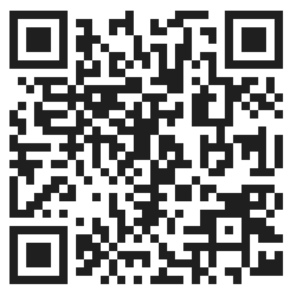
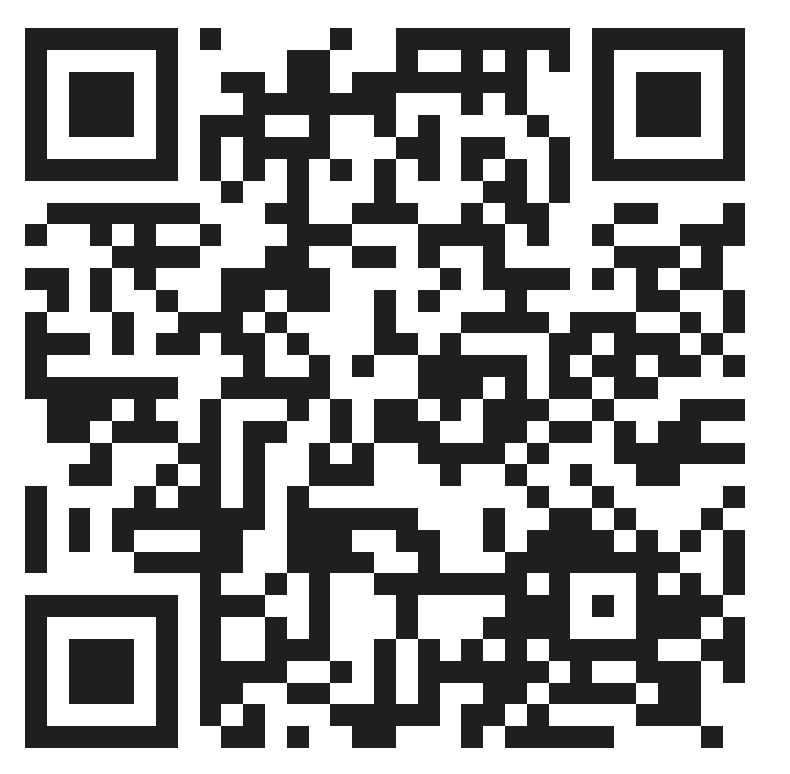
回复